- Forfatter Abigail Brown [email protected].
- Public 2023-12-17 06:57.
- Sist endret 2025-01-24 12:19.
What to Know
- Mange nettbaserte budbringere som Twitter og Facebook har sine egne emoji-gallerier.
- E-posten din kan inneholde emoji-støtte. I Gmail velger du Compose > velg face icon.
- Eller installer en nettleserutvidelse for å vise emoji-gallerier.
Denne artikkelen forklarer ulike måter å vise og skrive emojier på en datamaskin.
Bruk emojis på Messages for Web
Hvis du har en Android-telefon, aktiver Messages for Web til å sende tekstmeldinger fra datamaskinen din. I tillegg til vanlige tekstmeldinger, inneholder nettgrensesnittet et emoji-galleri du kan bruke til å sende emojier fra datamaskinen til hvilken som helst telefon.
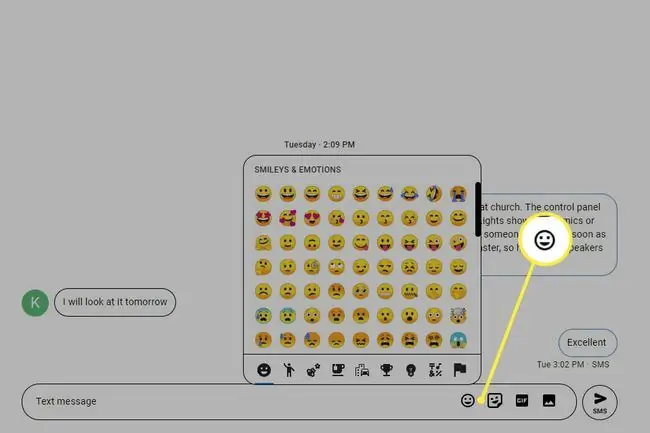
Messages for Web viser også emojier som er sendt til deg og erstatter de tomme boksene med tilsvarende emoji.
Se etter et emoji-ikon
Mange nettbaserte meldingstjenester og skrivebordsbaserte tekstmeldinger støtter emojier. Twitter er ett eksempel. Tidligere krevde det å sette inn en emoji i en tweet en tjeneste som iEmoji. Twitter inneholder nå et emoji-galleri. For å sette inn en emoji i en tweet, velg face-ikonet i tweeten for å åpne emojigalleriet.
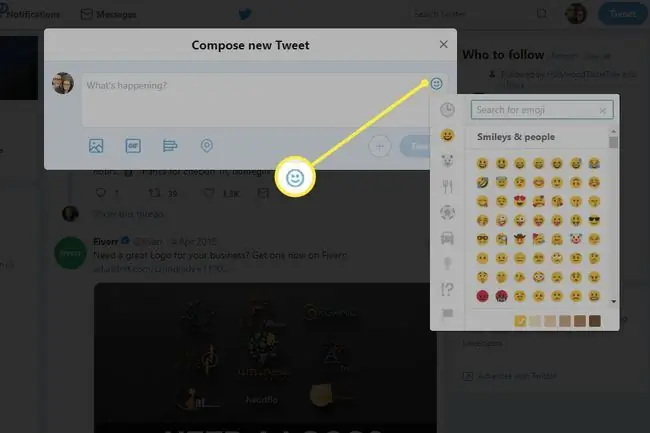
Facebook og Messenger har emoji-gallerier som gjør det superenkelt å sende emojier over Facebook. Du trenger ikke bruke disse emoji-galleriene. Du kan bruke en tredjepartstjeneste til å kopiere en emoji og lime den inn i et Facebook-innlegg eller en Messenger-melding.
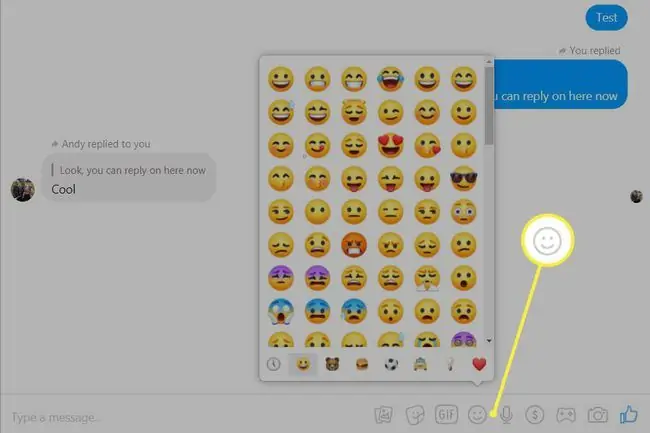
Andre nettbaserte tekstmeldingsplattformer som WhatsApp Web og Skype for Web har også støtte for emojier, slik at du kan sende emojier fra datamaskinen din og se emojier sendt til deg.
E-postleverandøren din kan inkludere emoji-støtte. For å få tilgang til emojigalleriet i Gmail, skriv for eksempel en ny melding og velg face-ikonet fra den nederste verktøylinjen.
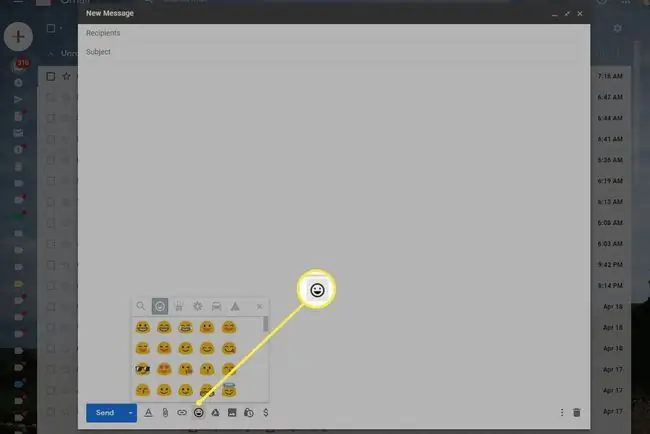
Installer en Emoji-utvidelse i nettleseren din
Hvis et nettsted eller en meldingstjeneste ikke støtter emojier, vil du se en hul boks i stedet for emojiene på en nettside, og du vil ikke finne et emojigalleri i meldingstjenesten.
For å få emojier på datamaskinen din, bruk en nettleserutvidelse. Noen utvidelser viser emojier slik de vises på mobile enheter, og andre gir et galleri med emojier.
Chromoji for Google Chrome oppdager eventuelle hule bokser på nettsider og erstatter disse boksene med emoji-ikonet. Chromoji kommer også med et verktøylinjeikon du kan bruke til å skrive emoji-tegn. Emojify er en lignende utvidelse.
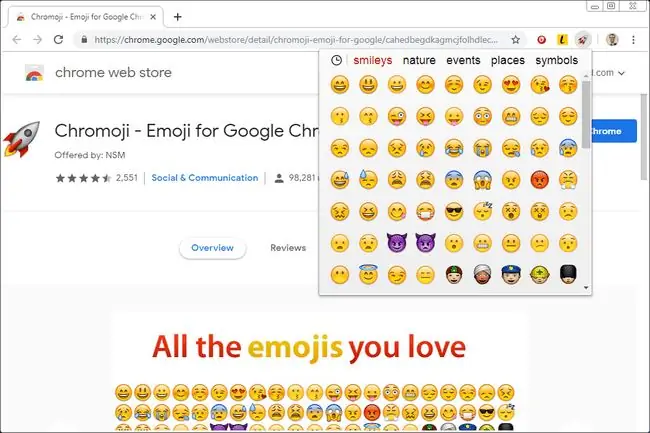
I Firefox-nettleseren bruker du Emoji-tastaturet til å lime inn emojier i tekstbokser. Det fungerer med e-poster, meldinger og andre typer tekstbokser. For å erstatte Unicode-emojiene med deres vanlige bilder i Firefox, installer Emoji Cheatsheet.
I Safari og de fleste apper på en Mac, gå til Edit > Emoji & Symbols for å bruke emoji i sosiale nettverkssider og Mac-e-poster, mapper, kontakter, kalender og mer.
For å lære mer om emojier, gå til Emojipedia for å finne emoji-kategoriene, deres betydninger og de forskjellige bildetolkningene etter plattform (Apple, Google, Microsoft, HTC, Twitter eller Messenger).






